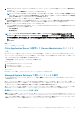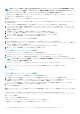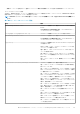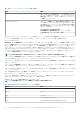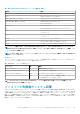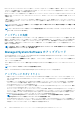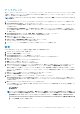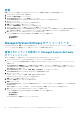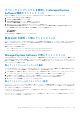Install Guide
修復
破損したインストール済みの Server Administrator コンポーネントを修復する場合は、次の手順を実行します。
1. Windows の コントロールパネル へ移動します。
2. プログラムの追加と削除 をクリックします。
3. Server Administrator をクリックし、変更 をクリックします。
Server Administrator インストールウィザードへようこそ ダイアログボックスが表示されます。
4. 次へ をクリックします。
プログラムメンテナンス ダイアログボックスが表示されます。
5. 修復 オプションを選択して 次へ をクリックします。
プログラムの修復準備完了 ダイアログボックスが表示されます。
6. インストール をクリックして、選択したソフトウェア機能をインストールします。
Server Administrator のインストール 画面が表示され、インストール中のソフトウェア機能のステータスと進行状況が提供され
ます。選択された機能がインストールされると、インストールウィザードの完了 ダイアログボックスが表示されます。
7. 終了 をクリックして Server Administrator のインストールを終了します。
システムを再起動するよう求められた場合は、次の再起動オプションから選択します。
• 今すぐ再起動する
• 後で再起動する
Managed System Software のアンインストール
Managed System Software 機能は、『Systems Management
ツ
ー
ルとマニュアル
』DVD またはオペレーティングシステムを使用してア
ンインストールできます。複数のシステムで無人アンインストールを同時に実行できます。
提供されたメディアを使用した Managed System Software
のアンインストール
次のタスクを実行して、提供されたメディアで Managed System Software をアンインストールします。
1. システムの DVD ドライブに『Systems Management
ツ
ー
ルとマニュアル
』DVD を挿入します。
セットアッププログラムが自動的に起動しない場合は、DVD の SYSMGMT\srvadmin\windows ディレクトリの setup.exe
を実行します。
Server Administrator 必要条件 ステータス画面が表示され、管理下システムについて必要条件チェックを実行します。チェッ
ク中に検出されたすべての関連する情報メッセージ、警告メッセージ、またはエラーメッセージが表示されます。エラーおよび
警告の問題があれば、解決します。
2. Server Administrator のインストール、変更、修復、または削除 オプションをクリックします。
Server Administrator インストールウィザードへようこそ 画面が表示されます。
3. 次へ をクリックします。
このダイアログで、プログラムの変更、修復、削除などを実行できます。
プログラムメンテナンス ダイアログボックスが表示されます。
4. 削除 オプションを選択して 次へ をクリックします。
プログラムの削除 ダイアログボックスが表示されます。
5. 削除 をクリックします。
Server Administrator のアンインストール 画面が表示され、アンインストール中のソフトウェア機能のステータスおよび進行状
況が提供されます。
選択した機能がアンインストールされると、インストールウィザードの完了 ダイアログボックスが表示されます。
6. 完了 をクリックして Server Administrator のアンインストールを終了します。
システムを再起動するよう求められた場合は、次の再起動オプションから選択します。
• 今すぐ再起動する
• 後で再起動する
Server Administrator の全機能がアンインストールされます。
28 Microsoft Windows オペレーティングシステムへの Managed System Software のインストール